台式电脑如何连接WiFi
嘿,朋友们!是不是觉得现在这时代,没网络简直寸步难行?手机、平板都能轻松连WiFi,可咱们的台式电脑有时候就显得有点“呆萌”,不太会自己找网,别担心,今天就来给大家唠唠,怎么让咱的台式电脑也顺畅地连上WiFi,开启网上冲浪之旅!
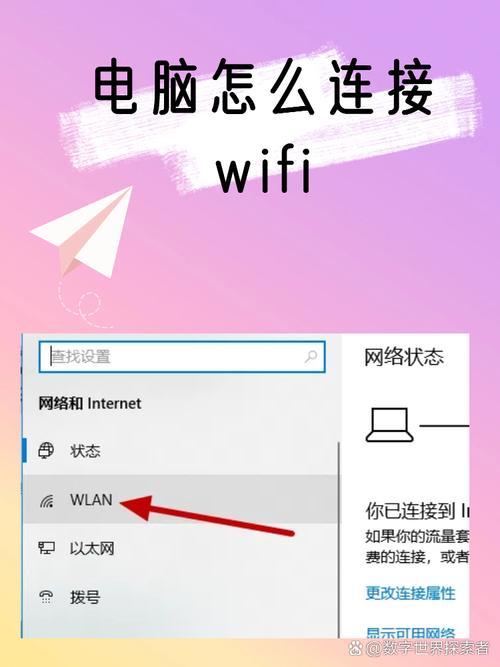
一、为啥台式电脑要连WiFi
先想想,为啥咱们得让台式电脑连WiFi呢?其实啊,好处可多了去了,比如说,你正看着一部超精彩的电影,手机屏幕太小,看着不过瘾,这时候要是电脑能连上WiFi,直接投屏到大屏上,那感觉,啧啧,简直不要太爽!再比如,你想下载个大点的游戏或者软件,有线网络速度慢得像蜗牛爬,WiFi速度快呀,一会儿就下好了,多省事儿,无线的网络让桌面更整洁,没有那些乱糟糟的网线,看着都舒心。
二、台式电脑连WiFi前的准备工作
在正式动手前,咱得先把“家伙什”准备好。
无线网卡:这可是关键中的关键,没有它,电脑就没办法接收WiFi信号,大多数新买的笔记本电脑都自带无线网卡,可台式机就不一定了,要是你的台式机没有,就得去买一个外置的USB无线网卡,价格也不贵,几十块钱就能搞定,买的时候注意选那种兼容性好的,不然到时候装不上可就闹心了。
驱动程序:有了无线网卡还不够,还得有对应的驱动,这就好比给网卡配上一把“钥匙”,让它能正常工作,无线网卡自带的小光盘里就有驱动,要是没有光盘也别慌,去官网下载就行,不过要注意,一定要根据你的电脑系统(是Windows 10还是Windows 11这些)下载对版本的驱动,不然装不上可别怪我没提醒你哦。
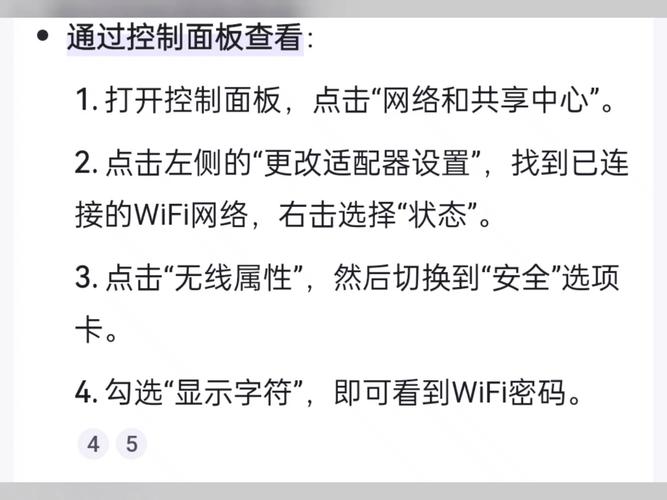
三、开始连接WiFi啦
准备工作做好,那就正式开始连接吧!
插好无线网卡:如果是外置的USB无线网卡,把它插到电脑的USB接口上就行,这时候,电脑可能会“嘀”的一声响,提示有新硬件接入,这就说明插对了,然后等一会儿,电脑会自动识别安装驱动,要是自动安装不成功,你就手动去设备管理器里更新一下驱动,找到那个带着黄色小感叹号的设备(一般就是无线网卡啦),右键点击,选择“更新驱动程序”,然后把之前下载好的驱动装上去就OK了。
找到WiFi信号:在电脑桌面右下角,有个小电脑图标,点开它,会弹出一个网络连接的小窗口,在这个窗口里,能看到好多无线网络的名字(也就是SSID),这些名字都是附近能搜到的WiFi,找到你要连的那个,比如说家里路由器的名字是“Happy Home WiFi”,就在列表里找到它。
输入密码:找到自己的WiFi后,点一下它,会弹出一个输入密码的框,把WiFi密码输进去,要注意大小写哦,密码输错是连不上网的,要是你忘了密码,赶紧去看看路由器背面或者问问给你设密码的人。
等待连接成功:输完密码后,点“确定”或者“连接”按钮,然后就可以等着电脑和WiFi“牵上线”啦,一般等个几秒钟到十几秒钟,如果连接成功,电脑右下角的小电脑图标就会变成有信号的标志,而且颜色会变亮,这就说明连上网啦!这时候,你就可以打开浏览器,试试能不能上网了。
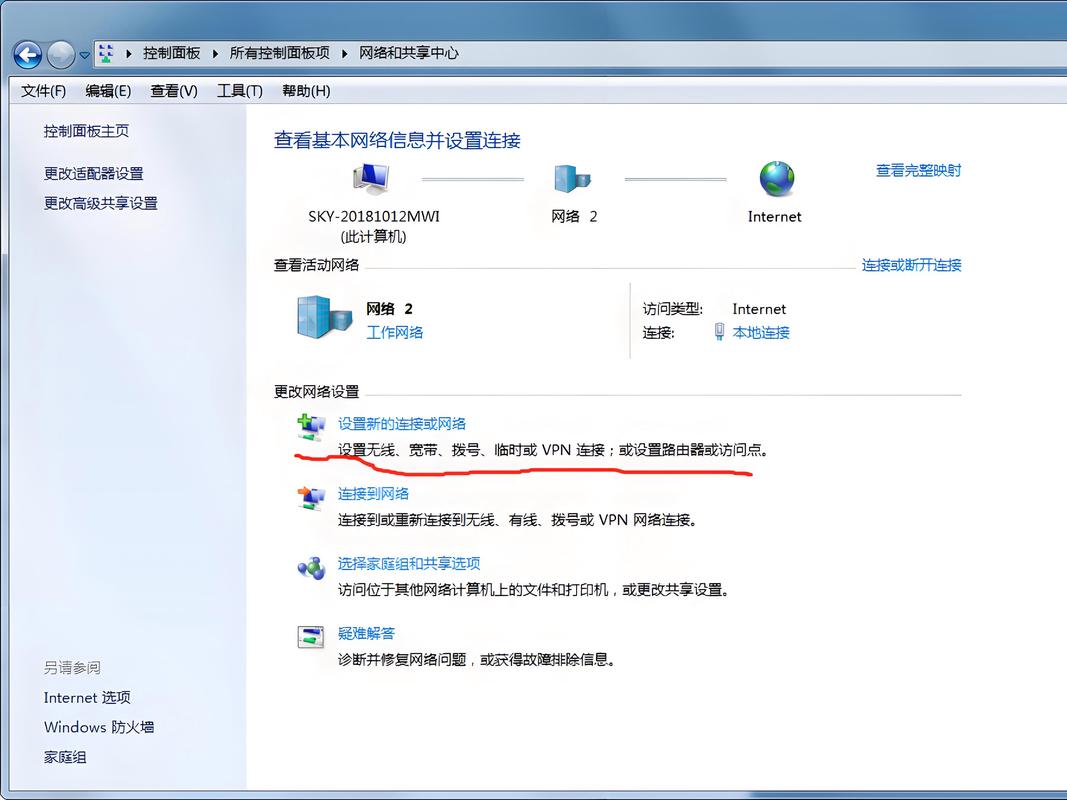
四、连不上网咋整
有时候啊,按照上面说的步骤操作了,可还是连不上网,别着急,咱一个个排查问题。
检查无线网卡是否正常工作:右键点击“此电脑”,选择“管理”,在弹出的窗口里找到“设备管理器”,展开“网络适配器”,看看无线网卡那一项有没有黄色的感叹号或者红色的叉,要是有黄色感叹号,那就是驱动没装好,重新装下驱动;要是有红色叉,可能是无线网卡被禁用了,右键点击它,选择“启用”就行。
确认WiFi密码是否正确:这个真的很容易忽略,要是记错了密码,肯定连不上网,仔细回想一下密码是啥,实在不行就重置路由器密码,然后再重新连接。
检查路由器是否正常工作:如果周围别的设备(比如手机)都能正常连上这个WiFi,那就说明路由器没问题,要是别的设备也连不上,可能就是路由器“罢工”了,这时候可以重启一下路由器,就是把路由器电源拔掉,等个十几秒再插上,一般这样就能解决问题,要是还不行,就得联系网络运营商或者路由器厂家的客服来帮忙看看了。
五、个人见解与小贴士
我觉得台式电脑连WiFi这事儿,说难不难,说简单吧,对于新手小白来说可能也会有点小麻烦,不过只要按照步骤一步步来,基本上都不会有啥大问题,这里我再给大家分享几个小贴士哈。
尽量把无线网卡插在电脑主机后面的USB接口上,因为后面的接口一般信号更好,传输数据也更快。
要是你家路由器比较老,或者周围WiFi信号干扰特别严重,可能会出现连接不稳定的情况,这时候可以考虑换个双频路由器,它能更好地应对干扰,提供更稳定的网络。
有些公共场合的WiFi,比如咖啡馆、图书馆这些地方,可能需要登录认证才能上网,这种时候按照人家提示的操作流程走就行,一般是打开浏览器,输入手机号获取验证码之类的。
呢,让台式电脑连上WiFi并不复杂,只要做好准备工作,耐心操作,很快就能享受到无线网络带来的便利啦,以后不管是看大片、打游戏还是办公学习,都不用再被网线束缚住,想干啥就干啥,多自在啊!希望大家都能顺利让自家的台式机连上WiFi,开启美好的网络生活哟!
小伙伴们,上文介绍台式电脑如何连接wifi的内容,你了解清楚吗?希望对你有所帮助,任何问题可以给我留言,让我们下期再见吧。
内容摘自:https://news.huochengrm.cn/cygs/29827.html
